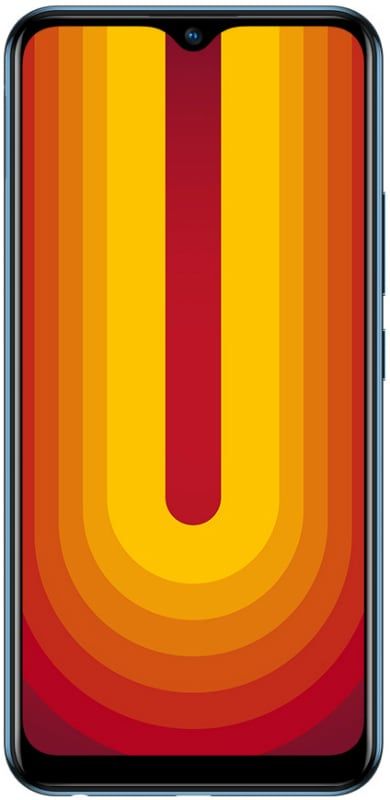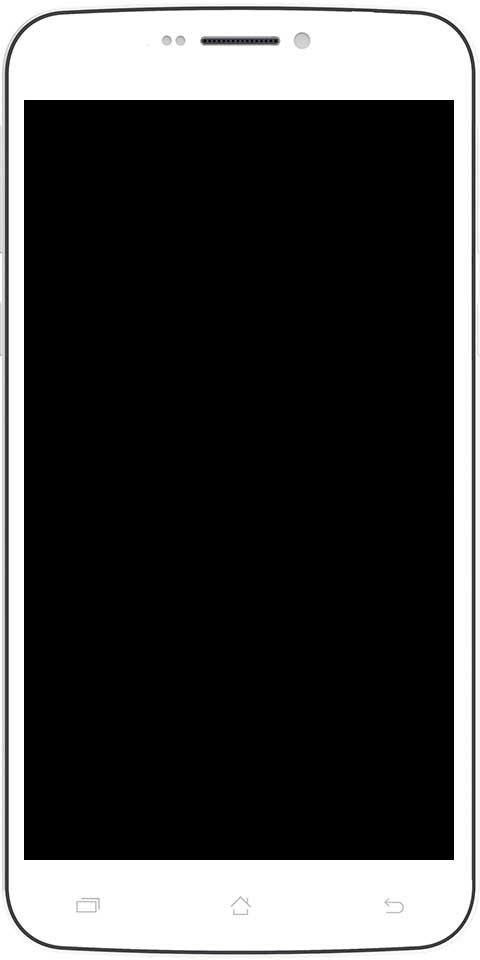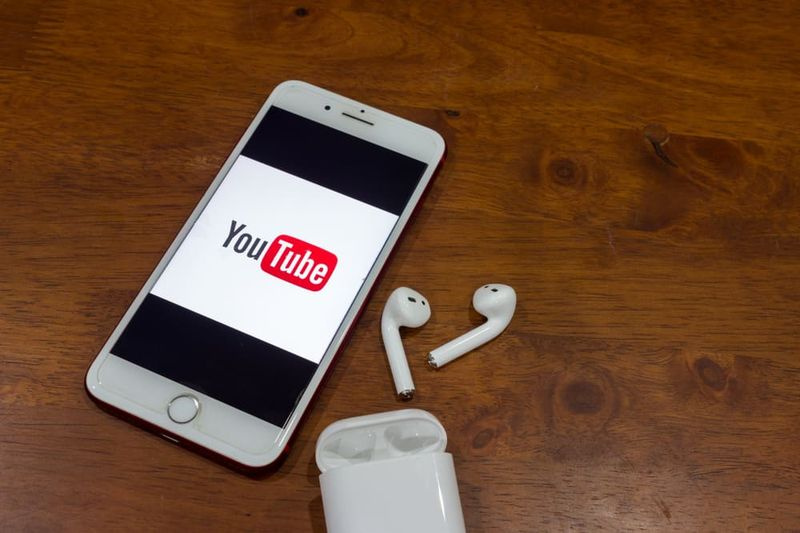Lisää useita riviä tekstiä yhteen soluun Google Sheetsin avulla
Haluatko lisätä useita tekstiriviä yhteen soluun? Jos puhumme laskentataulukosta, meillä on yksi tekstirivi ja myös yksi tieto solua kohti. Joissakin tilanteissa se ei pidä paikkaansa, koska saatat huomata haluavasi pitää koko osoitteen kentässä, kuten kuvauksen täyspitkät lauseet.
Lopuksi, olet iloinen kuullessasi, että voit kirjoittaa tietoja useampaan kuin yhteen riviin Google Sheets -solussa. Napauta kyseistä solua ja kirjoita sisällön ensimmäinen rivi.
Joten on olemassa useita skenaarioita, joissa haluamme lisätä useita tekstiriviä Google Sheetsin yhteen soluun. Joissakin tapauksissa haluat selittää tekemäsi laskelmat. Saatat haluta tarkentaa budjettirivikohtia. Olipa asia sitten mikä tahansa, saat kaiken tekstisi mahtumaan yhteen soluun pitäen laskentataulukosi ammattimaisena ja kiinnostavana muille.
Toivottavasti on olemassa erilaisia menetelmiä tämän tavoitteen saavuttamiseksi helposti. Harvat menetelmät, joita en edes tuntenut itseäni vasta tänään. Katsotaanpa yksinkertaisin ja yksinkertaisin suosittu menetelmä.
Käytä pikanäppäintä
Kaksoisnapauta solussa, haluat luoda lisää rivejä. Aseta vain kohdistin sinne, missä haluat viivan katkeavan, ja paina sitten molempia KAIKKI ja Tulla sisään näppäimiä samanaikaisesti. Jos solussa ei kuitenkaan jo ole tekstiä, kaksoisnapauta vain solua ja paina kahta näppäintä useita kertoja, kunnes saavutat haluamasi tekstirivien määrän.
Char-toiminnon käyttäminen
Napauta solua, johon haluat lisätä muita rivejä, ja kirjoita seuraava kaava: = hiili (10) . Et näe kaavan näyttöä, jos vain kopioit ja liität sen. Rivit lisätään kuitenkin automaattisesti. Jos syötät sen käsin, kaava tulee näkyviin ja paina sitten Tulla sisään -painiketta, jotta se katoaa ja rivi tulee näkyviin.
Jos haluat syöttää useita tyhjiä rivejä, sinun on sekava tätä kaavaa käyttämällä tarpeitasi. Joissakin tapauksissa siirry soluun ja syötä tämä kaava: = rept (merkki (10), 8) . Tämä lisää kahdeksan tyhjää riviä samaan soluun. Voit muokata numeroa kahdeksan mihin tahansa sinulle sopivaan numeroon.
Suosittele Googlea lisäämään rivin kokovaihtoehtoja!
No, tällä hetkellä et voi tehdä tasaista rivikorkeutta ... ei myöskään napauttamalla riviä hiiren oikealla painikkeella ja muuttamalla rivin korkeutta. Me kaikki toivomme Google lisää tämän lähitulevaisuudessa. Mutta älä tuskaile, voit aina suositella sitä heille napauttamalla auta sivun yläosassa ja valitsemalla Ilmoita ongelmasta.
Niin monet meistä eivät ymmärrä, että tätä ominaisuutta ei käytetä vain todellisten ongelmien ilmoittamiseen. Google-tiimi käyttää tätä ominaisuutta palautteen ja ideoiden vastaanottamiseen. Anna yksityiskohtainen kuvaus siitä, mitä haluat tarkastella ja miksi!
Päätelmä:
Tässä on kaikki useiden tekstirivien lisäämisestä yhteen soluun. Haluatko Googlen lisäävän rivikokoasetuksia? Kerro meille ajatuksesi ja ehdotuksesi alla olevassa kommenttiosassa!
Lue myös: